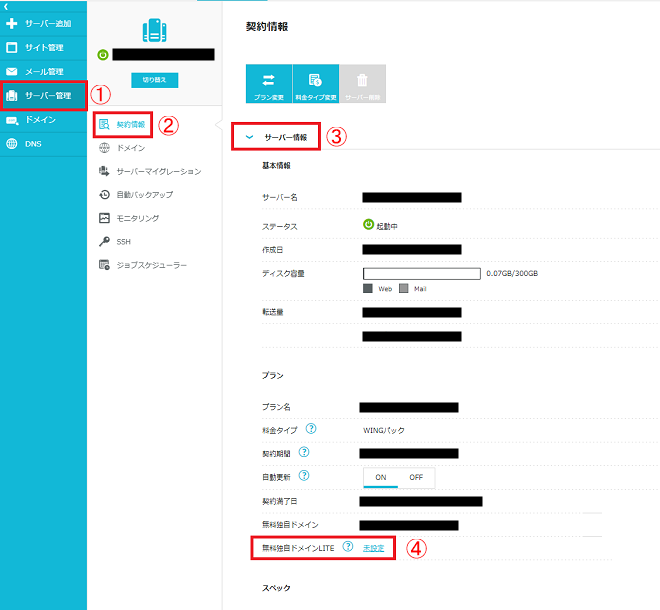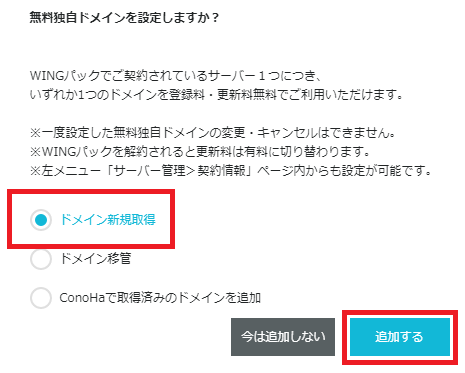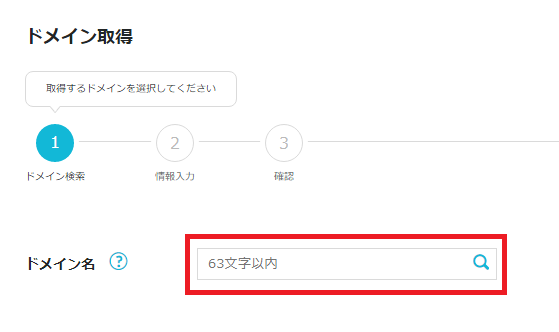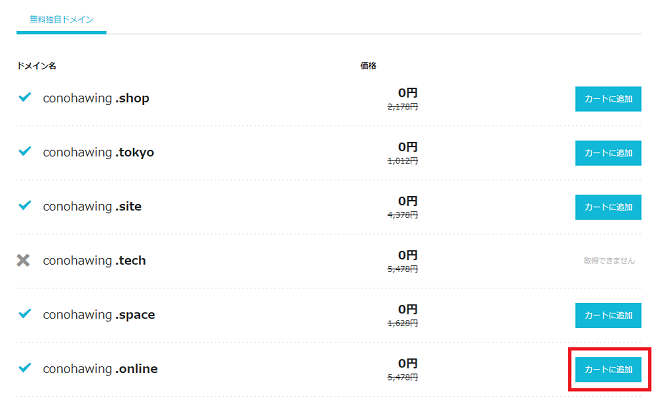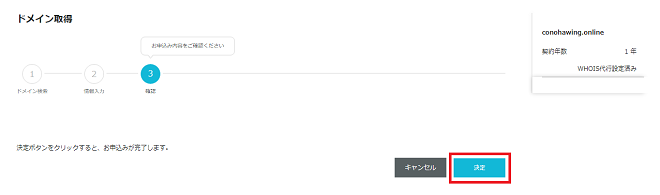こんにちは、ハルです。
みなさんブログ運営は順調ですか?
私はブログを書いていてこんな悩みに直面しました。
- 新しいジャンルの記事を書いてみたい。
- ○○な経験を記事にしたいけど、今のサイトとジャンルが違う。
- 雑記ブログで進めてたけど、ジャンルごとにサイトを分けたい。など
同じようなことでお悩みの方いらっしゃいませんか?
この記事では、私と同じ悩みを持たれている方向けに、「ConoHa WINGで2つ目のブログを無料で開設する方法」をお伝えしていきます。
目次【クリックでジャンプ】 非表示
ConoHa WINGとは?
ConoHa WINGは、2018年に「GMOインターネット」が提供を開始した比較的新しいレンタルサーバーです。
・初期費用無料。
・国内最速のハイスペックサーバー。
・WINGパックで独自ドメイン永久無料。
・WordPressかんたんセットアップ。
・最大14日間のバックアップと無料復元が可能。
・スマホアプリでいつでもサーバー管理。

ConoHaWINGについては別記事でご覧ください。
ConoHa WINGで2つ目のブログを開設する
ここからはConoHa WINGで2つ目のブログを開設する方法を解説します。
ですがちょっと待ってください。
ConoHa WINGで2つ目のブログを開設するには2つだけ「条件」があります。
ConoHa WINGの「WINGパック」に入っていること。
1つめの条件はとにかくWINGパックに入っていることです。
すでにWINGパックに入られている方、これから入る方は2つ目のドメインを無料で取得することができます。
WINGパックに入っていれば「契約期間」「プラン」などは関係ありません。
選べるドメインが限られる。
2つめの条件は、選べるドメインが8種類に限られることです。
- 「.online」「.space」「.website」「.tech」「.site」「.fun」「.tokyo」「.shop」
もちろん「ドット」の前は、すでに使われていないものならば自由に設定できます。
日本語でもOKです。


この2つの条件がクリアできる方は2つ目のブログを無料で開設できるよ。
実際にドメインを取得していく(7ステップ10分)
ここからは2つ目のドメイン取得方法を実際の画面を使いながら、順を追って解説していきます。


事前に「ドメイン名」「テーマ」を決めておけば10分程度でブログ開設できますよ。
ドメイン名は自由ですが、既に使用されているものは使用できません。
選択できるドメインは8種類です。
新しく追加したドメインに切り替えます。
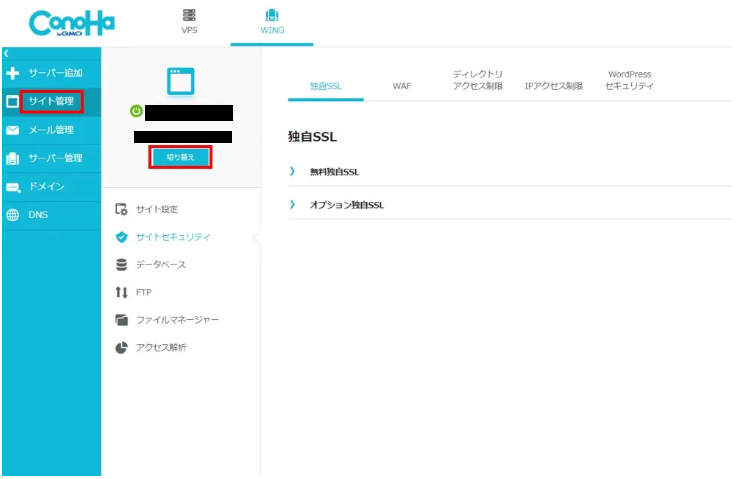
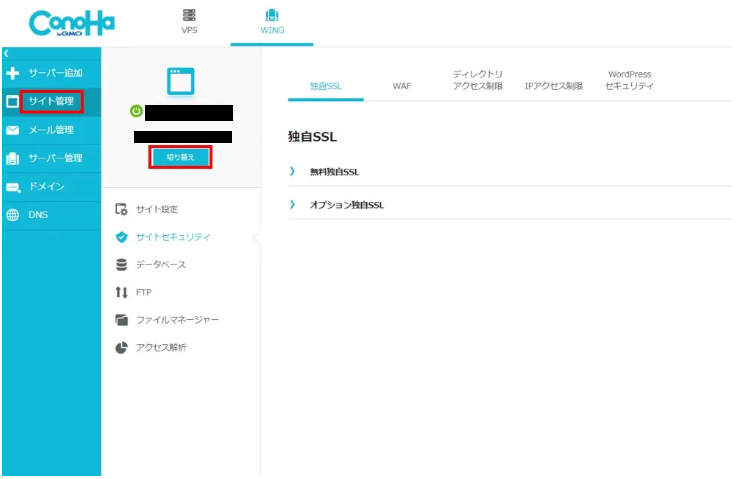


ここからは初めてブログ開設した手順と同じなので下の記事をご覧になってくださいね。


ちなみにテーマが「SANGO」なら2つ目のサイトでも無料でインストールできますよ!
2つめのブログ開設後の注意点
無事に2つ目のブログを開設できましたか?
ここで1つ注意点があります。
- ドメインは2つでもサーバーは1つ
ドメインは増え、ブログも2つ運営できますが「サーバーは1つ」です。
サーバーが1つということは、「容量を共有する」ということになります。


スマホのギガ数を共有するのと同じことですね。
共有するということは「容量の圧迫」や「通信速度が落ちる」可能性があります。
開設直後や記事数が少ない段階では問題は生じないと思いますが、将来的には頭に置いておく方が賢明です。
まとめ
- ConoHa WINGのWINGプランなら2つ目のドメイン無料。
- 2つ目のドメインは8種類から選べる。
- 開設はかんたん7ステップ10分程度。
- 記事数が増えた時に、サーバーの容量に注意が必要かも!?
いかがでしたか?
一度ブログ開設されている方にとっては、さほど難しい作業ではないと思います。


私も思っていたより簡単にできました。
2つ目のブログで記事の幅も広がりますね。
サイトデザインなどを新しく考えるのも楽しみです。
それでは良いブログライフをお過ごしくださいませ。